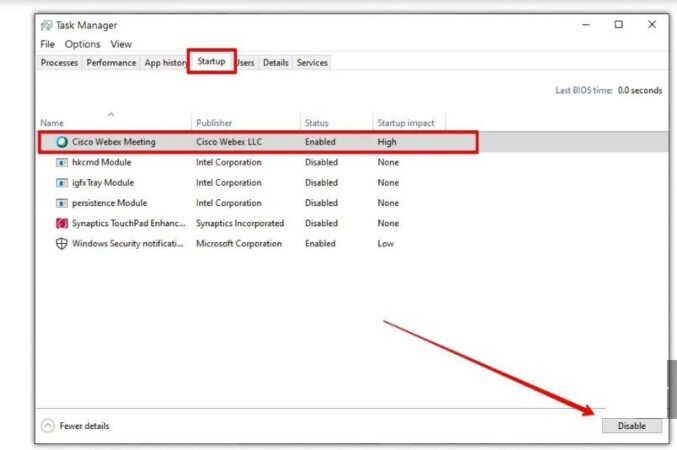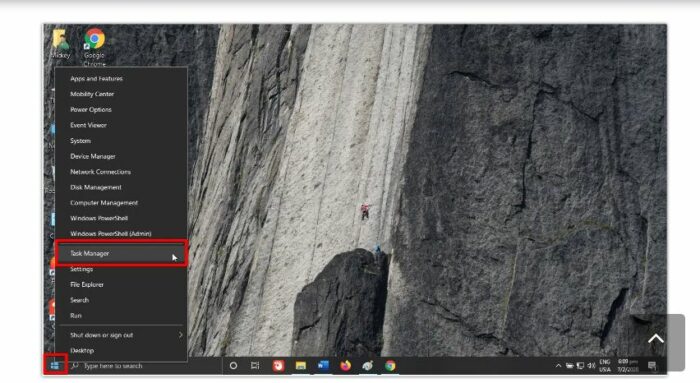ವಿಂಡೋಸ್ 10 ಕಂಪ್ಯೂಟರ್ ತೆರೆಯುವಿಕೆಯನ್ನು ವೇಗಗೊಳಿಸಲು ಆರಂಭಿಕ ಕಾರ್ಯಕ್ರಮಗಳನ್ನು ನಿಷ್ಕ್ರಿಯಗೊಳಿಸಿ
ಕಂಪ್ಯೂಟರ್ ಚಾಲನೆಯಲ್ಲಿರುವ ಕಂಪ್ಯೂಟರ್ ಪ್ರಾರಂಭವಾದಾಗ ಸ್ವಯಂಚಾಲಿತವಾಗಿ ರನ್ ಆಗುವ ಹಲವಾರು ಪ್ರೋಗ್ರಾಂಗಳು ಇದ್ದಲ್ಲಿ Windows 10 ತೆರೆಯಲು ಹೆಚ್ಚು ಸಮಯ ತೆಗೆದುಕೊಳ್ಳಬಹುದು, ಆದಾಗ್ಯೂ, ಕಂಪ್ಯೂಟರ್ ಅನ್ನು ಪ್ರಾರಂಭಿಸುವಾಗ ಈ ಕೆಲವು ಪ್ರೋಗ್ರಾಂಗಳು ಕಾರ್ಯನಿರ್ವಹಿಸಲು ಅಗತ್ಯವೆಂದು ನಾವು ಕಂಡುಕೊಂಡಿದ್ದೇವೆ - ಉದಾಹರಣೆಗೆ ಆಂಟಿ-ವೈರಸ್ ಸಾಫ್ಟ್ವೇರ್ - ಆದರೆ ಇತರರು ಮುಖ್ಯವಲ್ಲ, ಇದು ಕಂಪ್ಯೂಟರ್ನ ತೆರೆಯುವಿಕೆಯನ್ನು ವೇಗಗೊಳಿಸಲು ಅವುಗಳನ್ನು ನಿಷ್ಕ್ರಿಯಗೊಳಿಸಲು ನಿಮಗೆ ಅಗತ್ಯವಿರುತ್ತದೆ.
ವಿಂಡೋಸ್ 10 ಕಂಪ್ಯೂಟರ್ ತೆರೆಯುವಿಕೆಯನ್ನು ವೇಗಗೊಳಿಸಲು ಆರಂಭಿಕ ಕಾರ್ಯಕ್ರಮಗಳನ್ನು ನಿಷ್ಕ್ರಿಯಗೊಳಿಸುವುದು ಹೇಗೆ ಎಂಬುದು ಇಲ್ಲಿದೆ:
Windows 10 2021 ಅನ್ನು ವೇಗಗೊಳಿಸಿ
ವಿಂಡೋಸ್ 10 ಆಪರೇಟಿಂಗ್ ಸಿಸ್ಟಮ್ ಕಂಪ್ಯೂಟರ್ ಅನ್ನು ತೆರೆದಾಗ ಅಗತ್ಯವಿರುವ ಎಲ್ಲವನ್ನೂ ಸ್ವಯಂಚಾಲಿತವಾಗಿ ಡೌನ್ಲೋಡ್ ಮಾಡುತ್ತದೆ ಮತ್ತು ಅದೇ ಸಮಯದಲ್ಲಿ, ವಿಂಡೋಸ್ 10 ಪ್ರಾರಂಭವಾದಾಗ ಡೌನ್ಲೋಡ್ ಮಾಡಲು ಹೊಂದಿಸಲಾದ ಯಾವುದೇ ಪ್ರೋಗ್ರಾಂಗಳನ್ನು ಸ್ವಯಂಚಾಲಿತವಾಗಿ ಡೌನ್ಲೋಡ್ ಮಾಡುತ್ತದೆ, ಈ ಪ್ರೋಗ್ರಾಂಗಳ ಬಳಕೆಯನ್ನು ಕಂಪ್ಯೂಟರ್ ಒಮ್ಮೆ ನೇರವಾಗಿ ಸಕ್ರಿಯಗೊಳಿಸಲು ಬಳಕೆದಾರರು ಹಸ್ತಚಾಲಿತವಾಗಿ ಪ್ರಾರಂಭಿಸದೆಯೇ ತೆರೆಯಲಾಗುತ್ತದೆ.

ಆದರೆ ಮುಖ್ಯ ಸಮಸ್ಯೆಯೆಂದರೆ ಈ ಹೆಚ್ಚಿನ ಪ್ರೋಗ್ರಾಂಗಳು ಲೋಡ್ ಆಗಲು ಬಹಳ ಸಮಯ ತೆಗೆದುಕೊಳ್ಳುತ್ತವೆ ಏಕೆಂದರೆ ಅವುಗಳು ಯಾದೃಚ್ಛಿಕ ಮೆಮೊರಿಯ ಭಾಗವನ್ನು ಬಳಸುತ್ತವೆ, ಇದು ನಿಮ್ಮ Windows 10 ಕಂಪ್ಯೂಟರ್ ಅನ್ನು ತೆರೆಯುವಲ್ಲಿ ವಿಳಂಬಕ್ಕೆ ಕಾರಣವಾಗುತ್ತದೆ.
ವಿಂಡೋಸ್ 10 ಕಂಪ್ಯೂಟರ್ ತೆರೆಯುವಿಕೆಯನ್ನು ವೇಗಗೊಳಿಸಲು ಈ ಪ್ರೋಗ್ರಾಂಗಳನ್ನು ನೀವು ಹೇಗೆ ನಿಷ್ಕ್ರಿಯಗೊಳಿಸಬಹುದು:
ನಿಮ್ಮ ಗಣಕವು ಹೊಸದಾಗಿದ್ದರೂ ಸಹ, ಕೆಲವು ತಯಾರಕರು ವಿಂಡೋಸ್ 10 ಪ್ರಾರಂಭದೊಂದಿಗೆ ಸ್ವಯಂಚಾಲಿತವಾಗಿ ಕಾರ್ಯನಿರ್ವಹಿಸಲು ಹೊಂದಿಸಲಾದ ಹಿಂದೆ ಸ್ಥಾಪಿಸಲಾದ ಪ್ರೋಗ್ರಾಂಗಳನ್ನು (ಬ್ಲೋಟ್ವೇರ್) ಸೇರಿಸುವ ಕಾರಣ ನೀವು ತಕ್ಷಣ ಅಳಿಸಬೇಕಾದ ಕೆಲವು ಪ್ರೋಗ್ರಾಂಗಳಿವೆ ಎಂದು ನೀವು ಕಂಡುಕೊಳ್ಳುತ್ತೀರಿ ಮತ್ತು ನೀವು ಹಳೆಯ ಕಂಪ್ಯೂಟರ್ ಅನ್ನು ಬಳಸುತ್ತಿದ್ದರೂ ಸಹ ಮತ್ತು ಬಹಳಷ್ಟು ಪ್ರೋಗ್ರಾಂಗಳು ಮತ್ತು ಅಪ್ಲಿಕೇಶನ್ಗಳನ್ನು ಸ್ಥಾಪಿಸಲಾಗಿದೆ, ನಿಮಗೆ ತಿಳಿಯದೆ ಹಿನ್ನೆಲೆಯಲ್ಲಿ ಚಾಲನೆಯಲ್ಲಿರುವ ಅನೇಕ ಆರಂಭಿಕ ಪ್ರೋಗ್ರಾಂಗಳನ್ನು ನೀವು ಹೊಂದಿರಬಹುದು.
ಆದ್ದರಿಂದ, ಈ ಹಂತಗಳನ್ನು ಅನುಸರಿಸುವ ಮೂಲಕ ಕಂಪ್ಯೂಟರ್ ತೆರೆಯಲು ತೆಗೆದುಕೊಳ್ಳುವ ಸಮಯವನ್ನು ಕಡಿಮೆ ಮಾಡಲು, ಹಿನ್ನೆಲೆಯಲ್ಲಿ ರನ್ ಆಗುವ ಅನಗತ್ಯ ಪ್ರೋಗ್ರಾಂಗಳನ್ನು ನೀವು ಪರಿಶೀಲಿಸಬೇಕು ಮತ್ತು ನಿಷ್ಕ್ರಿಯಗೊಳಿಸಬೇಕು:
- ಪರದೆಯ ಕೆಳಗಿನ ಎಡಭಾಗದಲ್ಲಿರುವ Windows 10 ಲೋಗೋ ಮೇಲೆ ರೈಟ್-ಕ್ಲಿಕ್ ಮಾಡಿ, ನಂತರ ಟಾಸ್ಕ್ ಮ್ಯಾನೇಜರ್ ಅನ್ನು ಆಯ್ಕೆ ಮಾಡಿ.
- ಕಾಣಿಸಿಕೊಳ್ಳುವ ವಿಂಡೋದಲ್ಲಿ, ಸ್ಟಾರ್ಟ್ಅಪ್ ಟ್ಯಾಬ್ ಅನ್ನು ಕ್ಲಿಕ್ ಮಾಡಿ.
- ಇಲ್ಲಿ ನೀವು ವಿಂಡೋಸ್ 10 ಪ್ರಾರಂಭವಾದಾಗ ಸ್ವಯಂಚಾಲಿತವಾಗಿ ಕಾರ್ಯನಿರ್ವಹಿಸುವ ಎಲ್ಲಾ ಪ್ರೋಗ್ರಾಂಗಳನ್ನು ಕಾಣಬಹುದು, ಯಾವುದೇ ಪ್ರೋಗ್ರಾಂ ಅನ್ನು ನಿಷ್ಕ್ರಿಯಗೊಳಿಸಲು, ಅದರ ಮೇಲೆ ಕ್ಲಿಕ್ ಮಾಡಿ, ನಂತರ ಪಾಪ್ಅಪ್ ವಿಂಡೋದ ಕೆಳಗಿನ ಬಲ ಮೂಲೆಯಲ್ಲಿ ನಿಷ್ಕ್ರಿಯಗೊಳಿಸಿ ಆಯ್ಕೆಮಾಡಿ.